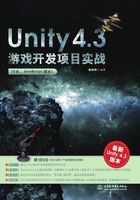
1.1 Unity 4.3 下载、安装和注册
首先介绍如何下载最新的Unity 4.3版本,如何安装Unity 4.3,最后再通过免费注册Unity 4.3的方式,就可以开始使用Unity 4.3开发游戏项目。
1.1.1 Unity 4.3下载
要下载最新的Unity 4.3版本,请访问如下地址:
http://unity3d.com/unity/download
此时浏览器打开如图1-1所示的界面。

图1-1 Unity 4.3下载界面
在图1-1中,单击“Download Unity 4.3”蓝色按钮,即可开始下载Unity 4.3,并出现如图1-2所示的感谢下载界面。

图1-2 Unity 4.3感谢下载界面
Unity 4.3下载的是一个单独文件——UnitySetup-4.3.0.exe可执行文件,文件大小为大约为1G。
为方便大家使用最新的Unity 4.3版本,在本书的配套光盘“Unity 4.3开发工具”目录中,存放了下载的Unity 4.3版本——UnitySetup-4.3.0.exe。
1.1.2 Unity 4.3安装
双击Unity 4.3版本——UnitySetup-4.3.0.exe可执行程序,就会开始加载Unity 4.3,打开如图1-3所示的加载界面。

图1-3 Unity 4.3加载界面
当Unity 4.3完成加载之后,会打开一个欢迎安装的界面,如图1-4所示。

图1-4 Unity 4.3欢迎界面
在图1-4中,单击下方的“Next”按钮,此时就会进入到用户协议对话框界面中,如图1-5所示。

图1-5 Unity 4.3用户协议
在图1-6中,默认选择相关组件,单击下方的“Next”按钮,就会打开选择安装路径界面,如图1-7所示。

图1-6 选择组件界面

图1-7 选择安装路径
在图1-7中,单击“Install”按钮,打开Unity 4.3的安装进程界面,如图1-8所示,需要说明的是,这一安装过程需要较长时间。

图1-8 安装进程界面
安装完成之后,打开如图1-9所示的安装完成界面。

图1-9 安装完成界面
1.1.3 Unity 4.3注册
在图1-9中,勾选“Run Unity 4.3.0f4”,然后单击“Finish”按钮,就会打开Unity 4.3运行的启动界面,如图1-10所示。

图1-10 Unity 4.3启动界面
在启动界面出现之后,Unity 4.3将会连接到Unity的注册服务器上(需要网络连接功能),打开激活许可证界面,如图1-11所示。

图1-11 激活许可证界面
在图1-11中,勾选“Activate the free version of Unity”,单击“OK”按钮,打开如图1-12所示的使用免费版本界面。

图1-12 使用免费版本
在图1-12中,单击“OK”按钮,打开如图1-13所示的用户登录界面,由于是第一次使用Unity,因此需要创建注册用户信息,单击“Create Account”按钮,出现如图1-14所示的注册用户信息界面。

图1-13 用户登录界面

图1-14 注册用户信息界面
在图1-14中,输入相关用户注册信息,即可创建一个新的注册用户;然后输入注册用户名称和用户密码,就可以登录Unity官方服务器,如图1-15所示。

图1-15 用户登录
一旦注册用户成功地登录到Unity官方服务器,就会打开如图1-16所示的成功登录界面。

图1-16 登录成功界面
在图1-16中,单击“Start using Unity”按钮,就可以开始使用Unity 4.3版本了。